Il y a un an, FileMaker présentait pour la première fois Bento. L'éditeur de logiciels spécialisés dans les bases de données professionnelles proposait alors un logiciel grand public. Bento voulait être une base de donnée accessible à tout le monde, sans aucune connaissance préalable en terme de bases de données. Le logiciel a été salué à sa sortie comme le digne successeur du module de base de données d'AppleWorks, la suite bureautique d'Apple aujourd'hui remplacée par iWork. FileMaker étant très proche d'Apple, on a même parlé à l'époque d'une fusion à venir de Bento et iWork.
Mais FileMaker a récemment mis à jour son logiciel qui garde donc son indépendance. Bento 2 veut offrir encore plus de fonctions dans un logiciel toujours aussi simple. Alors, Bento 2, est-ce vraiment la base de données pour tous ?
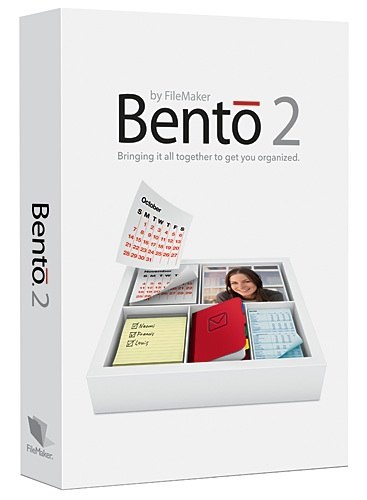
Nous reprendrons, dans ce test, le vocabulaire de Bento : une bibliothèque désigne une base de données ; une collection correspond à une partie d'une bibliothèque; un enregistrement est un élément d'une bibliothèque ou d'une collection. Nous commencerons par étudier Bento en terme d'interface, avant de voir les possibilités qu'il offre et de proposer une conclusion sur son intérêt et ses limites.
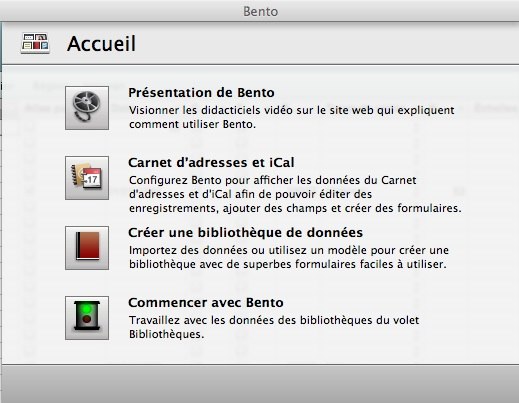
Fenêtre d'accueil de Bento
La première fois que Bento est ouvert, cette fenêtre d'accueil est présentée. Elle permet, notamment, d'activer (ou non) le partage des données entre Bento et Leopard, mais aussi d'importer des données ou de voir un tutoriel pour bien démarrer.
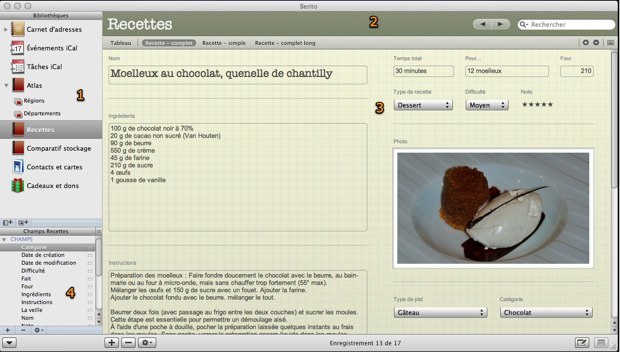
Fenêtre principale de Bento
L'interface de Bento ne surprendra pas l'utilisateur de Mac puisqu'elle respecte la tendance générale des logiciels d'Apple. La fenêtre principale rassemble la majorité des éléments et se divise en quatre parties :
Créer une nouvelle bibliothèque ou un nouveau champ est très simple. Une fenêtre s'ouvre avec une liste de modèles prédéfinis quand vous voulez créer une nouvelle bibliothèque.
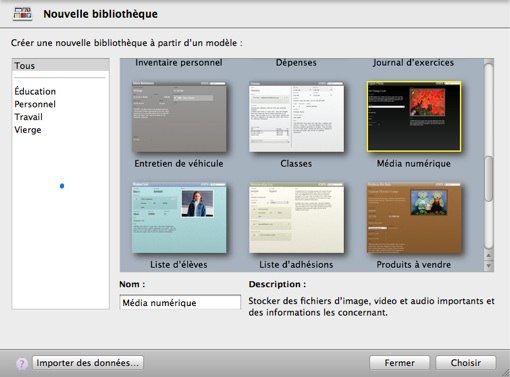
Fenêtre de sélection d'un modèle pour créer une nouvelle bibliothèque. Vous pouvez bien sûr choisir de partir d'un modèle vide.
Deux ou trois étapes suffisent selon le type de champ que vous souhaitez créer : sélectionnez le type de champ, donnez-lui un titre, définissez éventuellement ses options et c'est tout. Vous pouvez créer plusieurs champs à la suite en cliquant sur "Créer et continuer". Voici tous les types disponibles : texte, nombre, choix, case à cocher, média, liste de fichiers, liste de messages, liste d'enregistrements, heure, date, durée, calcul, devise, compteur automatique, classement, adresse, numéro de téléphone, adresse e-mail, URL et compte IM.
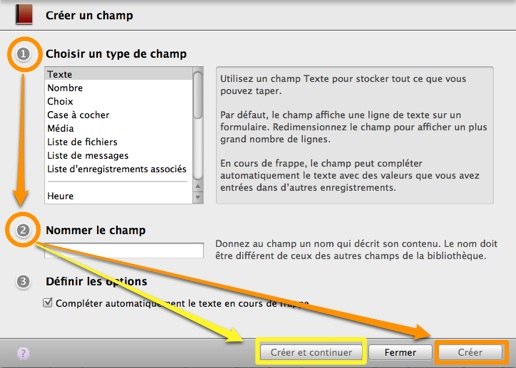
Création d'un nouveau champ en deux ou trois étapes.
La plupart de ces types n'appellent aucun commentaire, les options étant très limitées. Pour les chiffres, vous pouvez spécifier la façon dont un négatif apparaît, ou le nombre de chiffres que vous voulez après la virgule par exemple. Par contre, le type calcul est un petit peu plus complexe.
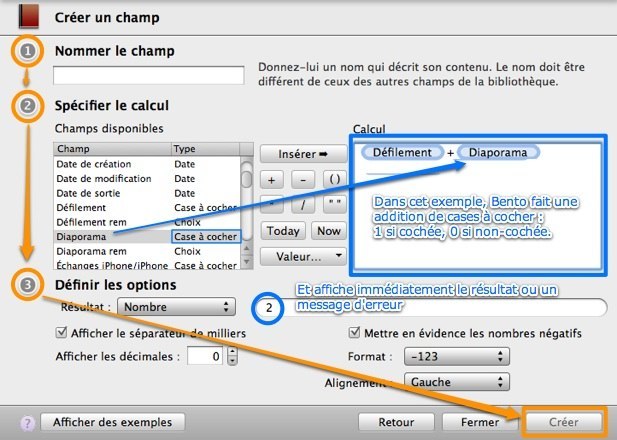
Le type calcul est le plus complexe, mais aussi le plus puissant
Vous devez indiquer à Bento les champs qui vont servir au calcul. Les possibilités sont assez nombreuses : opérations mathématiques usuelles sur des champs numériques (y compris des dates ou durées), ou encore compte de cases cochées. Dans cet exemple, on demande au logiciel de comptabiliser deux cases sur un mode binaire (1 ou 0). Ainsi, si les deux cases sont cochées, un 2 s'affichera, si aucune n'est cochée, ce sera 0, etc.
Les préférences de l'application sont peu nombreuses, mais importantes notamment si vous souhaitez récupérer les données de Bento et les intégrer dans d'autres bases de données (données séparées par un point virgule ou une virgule) ou dans un tableur (formats Excel et Numbers).
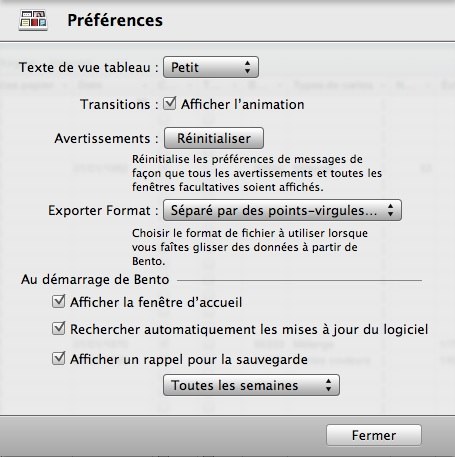
Les préférences de Bento
Le mode tableau permet d'avoir une vue globale sur tous les enregistrements d'une bibliothèque. Chaque ligne du tableau correspond à un enregistrement, et chaque colonne à un champ. Les développeurs de Bento se sont inspirés de Numbers, le tableur d'Apple, pour le mode tableau. La mise à jour a, par ailleurs, apporté plusieurs améliorations bienvenues qui rapprochent le tableau de Bento d'un tableur classique.

Exemple d'une bibliothèque en mode tableau
Ainsi, les en-têtes de chaque colonne (1) sont déplaçables dans le tableau et des options sont disponibles en cliquant sur les petites flèches à côté de chaque nom (2). Vous pouvez notamment trier par ordre croissant ou décroissant, ce qui fonctionne pour les chiffres, les noms et même les champs de notation ou les cases à cocher. Enfin, sous le tableau, une petite barre (3) est disponible à la demande pour réaliser plusieurs opérations comme la somme (de chiffres ou de cases à cocher), la moyenne, etc.
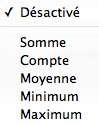
Liste des calculs proposés par Bento en mode tableau
Depuis le tableau, vous pouvez ajouter un nouvel enregistrement en cliquant sur le "+" en bas de la liste, ou un nouveau champ par le menu.
La mise à jour permet une intégration plus transparente avec Excel ou Numbers, le tableur d'Apple. Outre l'import/export d'une bibliothèque dans ce format, vous pouvez copier/coller un tableau depuis votre tableur vers Bento, mais l'intégration est limitée. Ainsi, si vous n'avez pas la même structure (c'est-à-dire les mêmes colonnes) dans le tableur et Bento, les lignes du premier seront collées dans des colonnes différentes du second. On aurait aimé une détection et création automatiques de champs.
Par contre, si vous importez un fichier par le menu d'import, vous pourrez définir très finement les options d'import : pour chaque ligne du tableau, vous pourrez indiquer dans quel champ vous voulez mettre chaque colonne et de quel type de champ il s'agit. L'outil permet ainsi un import efficace et rapide.
Le formulaire est le second mode d'affichage de Bento. Avec ce mode, vous pourrez ajouter de nouveaux enregistrements dans une bibliothèque ou collection de manière plus conviviale que par le mode tableau.
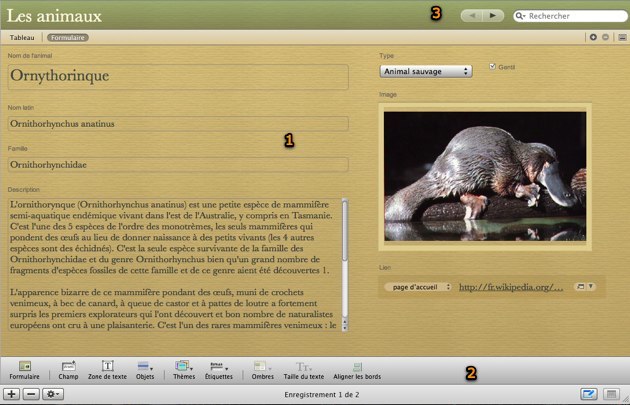
Exemple de formulaire sur une bibliothèque animalière
Vous pouvez afficher tout ou partie des champs d'une bibliothèque, ce qui s'avère utile pour créer plusieurs formulaires différents. Les champs peuvent être déplacés et redimensionnés facilement, mais vous ne pouvez pas organiser librement un formulaire : une grille invisible est en effet imposée par le logiciel. On aimerait parfois plus de liberté, par exemple pour n'avoir deux colonnes que sur une partie du formulaire. Autre limite, il est impossible de formater le texte. En contrepartie, créer rapidement un formulaire est d'une simplicité enfantine et après tout, c'est bien l'objectif de Bento.
Sous le formulaire (2), une série de boutons est présentée pour ajouter un champ, du texte libre, des objets (ligne horizontale, séparateur de colonnes ou un espace), modifier le thème, la place des étiquettes (au-dessus ou à côté du champ), ajouter des ombres, agrandir ou réduire le texte et enfin aligner les éléments. Bento propose plusieurs thèmes de base que vous pouvez choisir à la volée, comme dans Keynote. La création de nouveaux thèmes n'a pas été prévue par FileMaker, mais si vous vous sentez l'âme d'un bricoleur, cela ne devrait pas être plus compliqué qu'avec les thèmes d'iWork. Les thèmes sont assez variés, en général de bon goût, mais il y a de tout. Chaque changement de thème donne lieu à une transition qui, à défaut d'être utile, n'est pas déplaisante.

Quelques thèmes parmi tous ceux proposés
Enfin, au-dessus du formulaire (3), on retrouve la barre avec le nom de la bibliothèque, un espace de recherche et surtout les deux flèches permettant d'aller à l'enregistrement précédent/suivant.
Pour chaque bibliothèque et collection, vous n'êtes pas d'obligé de n'avoir qu'un seul formulaire. Vous pouvez ainsi créer plusieurs formulaires, soit pour des sous-ensembles différents d'une bibliothèque, soit pour une présentation différente. Un cas fréquent est de créer une version complète et une autre allégée. Vous pouvez modifier la présentation et même le thème de chaque formulaire. Bien sûr, le contenu est le même d'un formulaire à un autre.
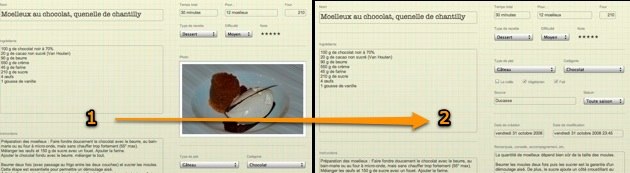
Exemples de formulaires différents : avec photo (à gauche) et sans photo (à droite). Le reste est identique dans cet exemple, mais aurait pu changer.
Outre les deux modes proposés séparément, Bento peut afficher une vue mixte avec à la fois le tableau et le formulaire. Ce mode est très pratique si vous avez à modifier plusieurs formulaires à la suite dans une grande base de données, par exemple.
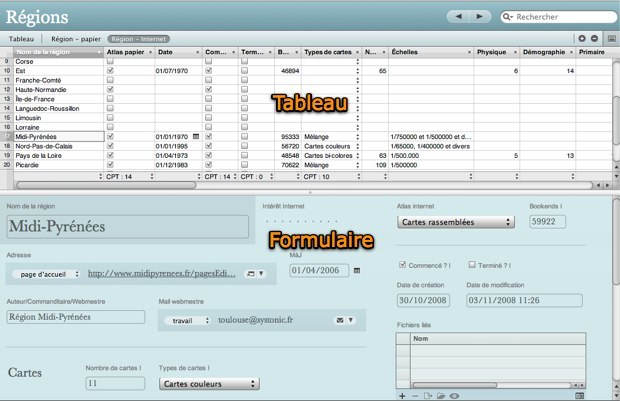
Vue mixte avec le mode tableau en haut et le mode formulaire en bas.
FileMaker ne met pas en avant cette astuce, mais comme pour la suite iLife, il est possible de lancer Bento en maintenant la touche alt. Une fenêtre intermédiaire s'ouvre alors pour lancer une librairie Bento spécifique. Ceci est très utile si vous gérez des bases de données très différentes, pour éviter de retrouver avec la liste de vos élèves, l'inventaire des pots de confiture, les recettes de votre grand-mère et vos comptes dans une seule et même fenêtre. Le réglage étant plus ou moins caché (un utilisateur avancé de Mac OS connaîtra à coup sûr le raccourci cependant), ce peut être un bon moyen de cacher des données sensibles.
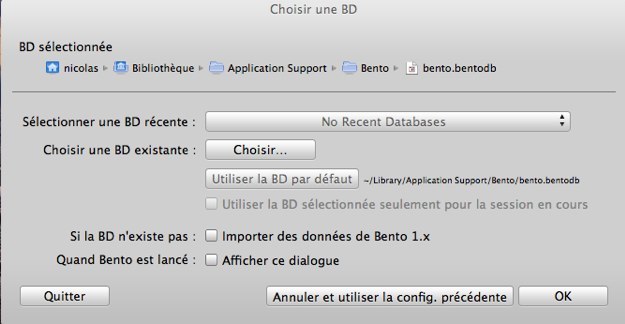
Fenêtre obtenue en ouvrant Bento avec la touche alt.
On peut noter que FileMaker a bien fait les choses en offrant bien plus d'options qu'Apple avec iLife : outre le choix de la librairie, vous pouvez choisir d'en ouvrir une seulement pour une fois, ou de toujours afficher la fenêtre au démarrage. Il est étonnant que les éditeurs n'aient pas décidé de mettre plus en avant cette fonctionnalité bien pratique et dont Apple ferait bien de s'inspirer pour iLife 09...
Les possibilités de Bento sont quasiment infinies : de la liste d'élèves aux objets que vous avez vendus ou achetés, en passant par des recettes de cuisine ou des fiches de révision, tout est possible, ou presque ! FileMaker propose une cinquantaine d'exemples concrets pour vous donner des idées...
Bento permet, d'une part, de mettre rapidement en place une base de données assez simple. Par exemple, au lieu d'utiliser un logiciel spécialisé dans la gestion de recettes, vous pouvez faire votre propre base de données. L'avantage étant la souplesse permise par Bento : vous définissez précisément ce que vous voulez voir ou ne pas voir et surtout, cela vous permettra de gérer les recettes à la française, et non à l'anglo-saxonne comme c'est le plus souvent le cas avec des logiciels spécialisés. Les logiciels fonctionnant sur le principe des bases de données sont très nombreux et pas forcément adaptés à vos besoins. Par ailleurs, sur un plan financier, vous pouvez remplacer plusieurs logiciels par un seul avec Bento.
Si Bento ne permet pas de créer des bases de données complexes, on peut quand même obtenir des choses assez évoluées avec les calculs et les collections intelligentes qui fonctionnent sur le même principe que les listes intelligentes d'iTunes. Par ce biais, vous pouvez organiser une bibliothèque de manière assez fine même si on ne peut pas faire de recherche sur tous les champs. Il faut absolument spécifier sur quel champ se fait la recherche (ici, par exemple, le champ "Type" qui est une liste de choix).
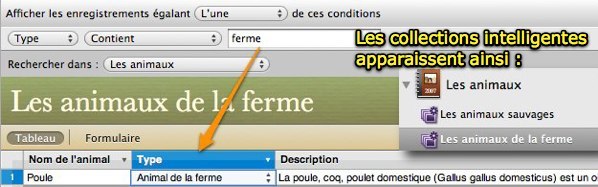
Exemple de bibliothèque intelligente sur un champ de choix.
Le logiciel dispose d'un module d'impression assez développé qui permet de rapidement constituer une version papier de toute bibliothèque. On aimerait pouvoir ajuster la taille du papier en fonction de l'enregistrement, mais en l'état, l'impression permet, par exemple, la réalisation rapide d'un livre de recettes.

Exemple de ce que Bento imprime pour un enregistrement
Mais Bento est bien plus qu'une simple base de données. En effet, si le logiciel n'est disponible que pour Leopard, ça n'est pas seulement pour quelques effets graphiques, mais d'abord pour son intégration avancée avec iCal et le carnet d'adresses du système. À condition d'activer l'option, tous vos contacts, vos rendez-vous et tâches sont ainsi disponibles dans l'application pour une utilisation dans n'importe quelle bibliothèque. Si vous souhaitez, par exemple, mettre en place une bibliothèque recueillant vos livres et savoir à qui vous en avez prêté, ajoutez un champ "Liste d'enregistrements associés" et sélectionnez votre carnet d'adresses. Une nouvelle fenêtre s'ouvre alors et vous permet de sélectionner la ou les personnes que vous souhaitez lier à un enregistrement.
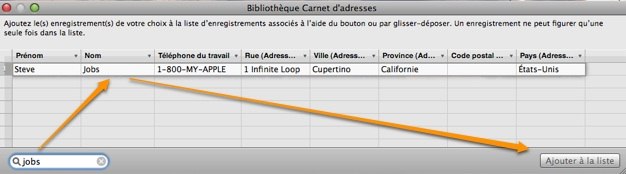
Sélection des personnes à lier à un enregistrement

Une fois ajouté(s), le(s) nom(s) sont intégrés au formulaire
L'intégration est réciproque : tout ce que vous ajoutez ou modifiez dans Bento sera immédiatement ajouté ou modifié dans l'application correspondante. Cela fonctionne pour les contacts, pour les rendez-vous et les tâches. Des modèles de base sont proposés, reprenant les champs des applications Mac, mais vous pouvez bien sûr enlever ou ajouter des champs.
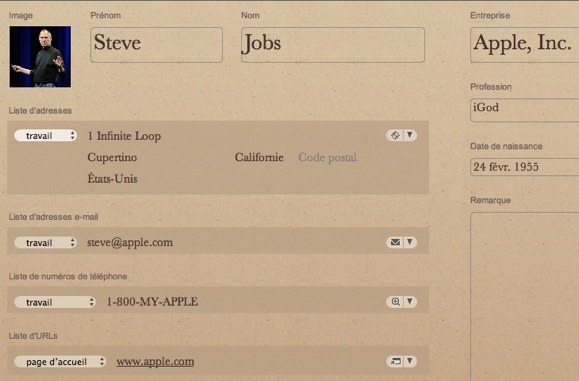
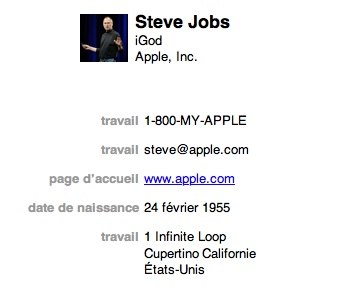
Exemple d'ajout d'un nouveau contact depuis Bento et le résultat dans le carnet d'adresses

Exemple d'ajout de tâches : dans Bento (1) puis le résultat dans iCal (2).
Deux remarques à propos de cette intégration : d'une part, Bento crée automatiquement un nouveau calendrier, originalement nommé "Bento" que vous pouvez utiliser ou reprendre vos calendriers existants. D'autre part, si vous pouvez créer autant de champs que vous voulez, les champs non présents dans le carnet d'adresses ou iCal ne seront pas synchronisés.
Par ailleurs, FileMaker a introduit, dans la version 2, un lien aisé avec vos mails. Pour lier des mails à un enregistrement, créez un champ "Liste de messages" et, par un glisser/déposer, ajoutez les mails que vous voulez. La liste des mails se présente dans un tableau proche du mode tableau de Bento : les colonnes peuvent être affichées ou non, déplacées et triées. Sous le tableau, des boutons vous permettent (de gauche à droite) d'accéder à l'application Mail, d'enlever des mails, les voir avec QuickLook ou directement dans Mail et enfin de régler les préférences du tableau. Si vous supprimez un mail dans l'application d'Apple, il ne disparaîtra pas automatiquement de la liste, mais ne sera plus disponible puisque Bento ne stocke pas les mails, mais se contente de liens. Ne comptez ainsi pas sur ce dernier pour conserver des mails importants.

Exemple de champ pour les mails avec le thème ultra-violet
Grâce à ces intégrations, Bento peut remplacer en grande partie une application comme Contactizer Pro . Cela dit, la différence de prix (du simple au double) se justifie tout à fait : Contactizer propose une solution clé en main très complète qu'il vous sera sinon impossible, du moins difficile, à recréer avec Bento. Par exemple, s'il est théoriquement possible de lier tous les mails d'une personne à sa fiche, il faudra le faire manuellement, ce qui est bien plus fastidieux que la solution automatique proposée par Contactizer.
Un logiciel de bases de données se doit d'être ouvert : imaginons que, pour une raison ou une autre, vous ne disposiez plus de Bento, vous serez alors content de pouvoir récupérer les données pour les utiliser dans un autre logiciel. Bento permet l'export en format Numbers, Excel et texte séparé par des virgules, points-virgules ou tabulations. Ces trois derniers formats sont universels et importables dans n'importe quel logiciel de bases de données. Vous pouvez également exporter vos données dans le format de Bento pour, par exemple, envoyer des données à une personne l'utilisant également.
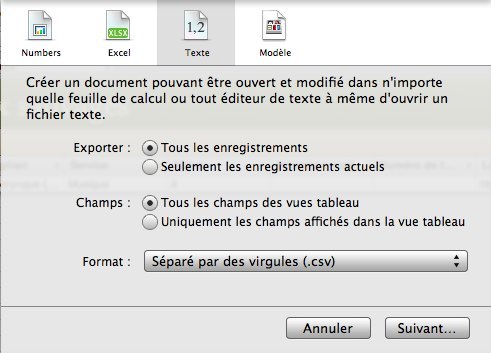
La fenêtre d'export, ici en mode texte
À l'heure d'Internet, il est vraiment dommage que FileMaker ne propose pas de créer un site à partir d'une bibliothèque. Alors que FileMaker Pro met en avant des fonctions avancées liées à Internet (avec des formulaires en ligne notamment), on attendrait au moins une base de données en lecture seule dans un site qui reprendrait l'aspect des formulaires de Bento.
Ce manque est d'autant plus sensible que l'éditeur ne propose rien pour lire une bibliothèque Bento sur un iPhone ou iPod touch alors que ces appareils sont toujours plus présents. Le site officiel met pourtant en avant l'interaction entre les deux. Si ça n'est pas faux, ça n'est vrai qu'à la marge puisqu'il ne s'agit que du calendrier et des contacts, synchronisés par MobileMe ou iTunes.

FileMaker met en avant la compatibilité avec les iPhone sans proposer de vraies solutions.
Dommage de ne pas avoir adapté une version allégée de Bento pour les terminaux mobiles d'Apple. À défaut, on se contenterait d'un site Web, malheureusement lui aussi absent. La meilleure solution, en l'état, est d'exporter vos enregistrements en PDF via l'impression.
Bento est l'outil idéal pour qui veut créer rapidement une petite base de données simple. Si un tableur suffit souvent, une base de données apporte néanmoins un confort indéniable avec ses formulaires, mais aussi de la puissance de traitement. Son intégration aux applications natives de Leopard est par ailleurs une excellente idée pour gérer plus efficacement ses contacts, rendez-vous et mails.
Cependant, Bento ne peut pas tout, car tel n'est pas son objectif. Par exemple, si vous pouvez aisément lier à un enregistrement d'une bibliothèque un autre enregistrement d'une autre bibliothèque, vous ne pouvez pas chercher une information dans une autre bibliothèque pour l'insérer dans votre formulaire. Bento n'est pas FileMaker pro, cela semble être une évidence au vu de la différence de tarifs, mais il est bon de le rappeler.
Quelques éléments sont plus gênants, même pour un programme grand public. Ainsi, il serait bienvenu de pouvoir protéger, par un mot de passe, ses bases de données, car en l'état, elles sont librement lisibles et modifiables, ce qui est gênant si vous traitez des données sensibles. On aimerait aussi pouvoir organiser plus librement les formulaires : pourquoi imposer une grille d'organisation et surtout, pourquoi ne pas proposer plus d'options et notamment le formatage du texte ? Ça n'est pas le rôle d'une base de données classique, mais étant donné que Bento n'est pas non plus un logiciel de base de données classique, ce serait été une bonne idée et les éditeurs pourraient s'inspirer de ce que proposait Apple dans AppleWorks.
Au chapitre des problèmes, signalons une interface qui manque souvent de légèreté et qui pourra se révéler vite désagréable sur les petites configurations et les grosses bases de données. C'est d'autant plus vrai que le logiciel stocke l'ensemble de vos données dans un seul et même fichier qui prend rapidement du poids. Si vous avez une configuration un peu légère, pensez à utiliser plusieurs fichiers Bento comme indiqué précédemment.
In fine, Bento est donc un bon logiciel si vous voulez créer rapidement et efficacement une base de données. Son statut de successeur du module d'AppleWorks n'est pas usurpé et c'est sans doute ce logiciel qu'Apple aurait réalisé si iWork devait intégrer un logiciel de gestion de bases de données. Avec cette mise à jour, Bento offre encore plus de puissance tout en restant toujours aussi simple. Si le logiciel n'est pas sans défauts, ils sont négligeables au regard de ce qu'il apporte, à condition de ne pas oublier qu'il s'agit d'un logiciel grand public.
Mais FileMaker a récemment mis à jour son logiciel qui garde donc son indépendance. Bento 2 veut offrir encore plus de fonctions dans un logiciel toujours aussi simple. Alors, Bento 2, est-ce vraiment la base de données pour tous ?
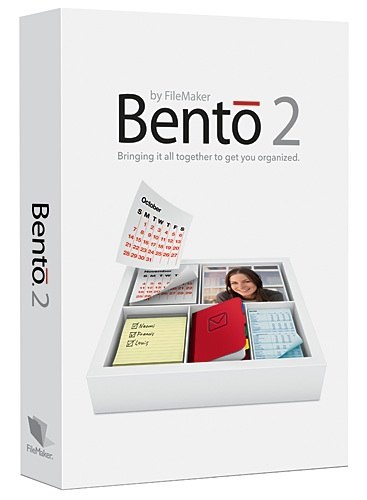
Nous reprendrons, dans ce test, le vocabulaire de Bento : une bibliothèque désigne une base de données ; une collection correspond à une partie d'une bibliothèque; un enregistrement est un élément d'une bibliothèque ou d'une collection. Nous commencerons par étudier Bento en terme d'interface, avant de voir les possibilités qu'il offre et de proposer une conclusion sur son intérêt et ses limites.
Interface
Présentation générale
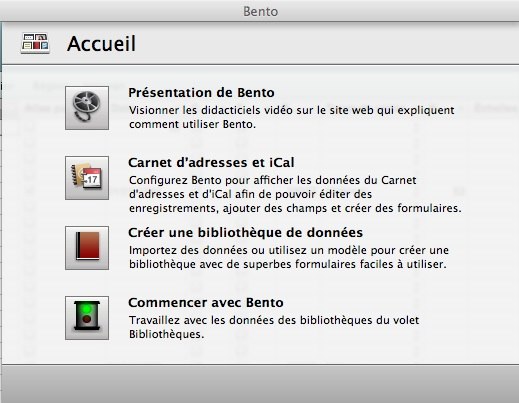
Fenêtre d'accueil de Bento
La première fois que Bento est ouvert, cette fenêtre d'accueil est présentée. Elle permet, notamment, d'activer (ou non) le partage des données entre Bento et Leopard, mais aussi d'importer des données ou de voir un tutoriel pour bien démarrer.
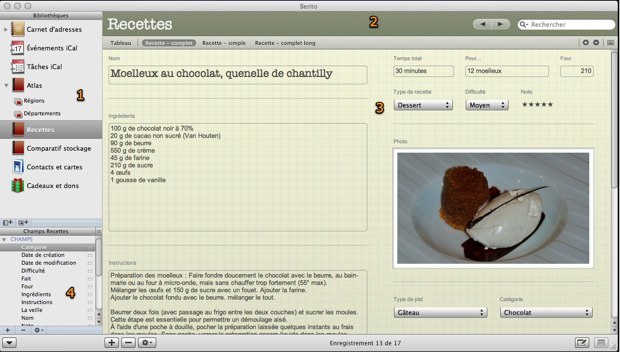
Fenêtre principale de Bento
L'interface de Bento ne surprendra pas l'utilisateur de Mac puisqu'elle respecte la tendance générale des logiciels d'Apple. La fenêtre principale rassemble la majorité des éléments et se divise en quatre parties :
- À gauche se trouve la liste de vos bibliothèques. Si vous avez activé l'intégration avec le carnet d'adresses et iCal, vous aurez, en haut de la liste, trois bibliothèques un peu spéciales puisqu'elles reprennent intégralement vos contacts et rendez-vous comme nous le verrons plus en détail dans la deuxième partie du test. Ces trois premières bibliothèques peuvent être modifiées, mais pas supprimées. Pour chaque bibliothèque, vous pouvez avoir plusieurs collections. Ici, par exemple, la bibliothèque "Atlas" contient deux collections, "Régions" et "Départements". Vous pouvez créer des collections remplies manuellement ou des collections intelligentes.
- En haut, le nom de la bibliothèque actuellement ouverte est indiqué. À droite, un champ de recherche et deux flèches permettent d'en parcourir les enregistrements. Au-dessous, des boutons permettent d'accéder aux deux modes d'affichage (formulaire et tableau) que nous étudierons par la suite.
- La majeure partie de l'interface est occupée par cette partie centrale qui vous permettra et lire et modifier vos bibliothèques.
- Enfin, en bas à gauche, la liste des champs pour la bibliothèque sélectionnée est indiquée. Vous pouvez en ajouter de nouveaux ou en supprimer d'anciens, mais aussi les modifier et les ajouter à un formulaire par un simple glisser/déposer, ou les ajouter/retirer dans un tableau.
Créer une nouvelle bibliothèque ou un nouveau champ est très simple. Une fenêtre s'ouvre avec une liste de modèles prédéfinis quand vous voulez créer une nouvelle bibliothèque.
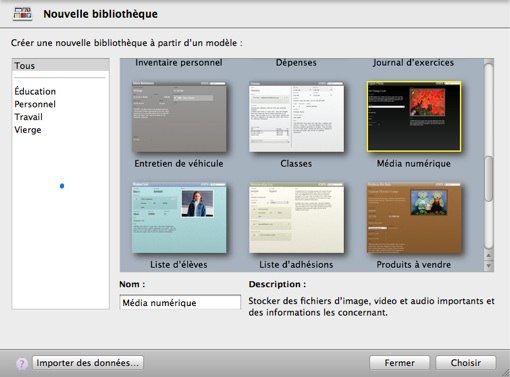
Fenêtre de sélection d'un modèle pour créer une nouvelle bibliothèque. Vous pouvez bien sûr choisir de partir d'un modèle vide.
Deux ou trois étapes suffisent selon le type de champ que vous souhaitez créer : sélectionnez le type de champ, donnez-lui un titre, définissez éventuellement ses options et c'est tout. Vous pouvez créer plusieurs champs à la suite en cliquant sur "Créer et continuer". Voici tous les types disponibles : texte, nombre, choix, case à cocher, média, liste de fichiers, liste de messages, liste d'enregistrements, heure, date, durée, calcul, devise, compteur automatique, classement, adresse, numéro de téléphone, adresse e-mail, URL et compte IM.
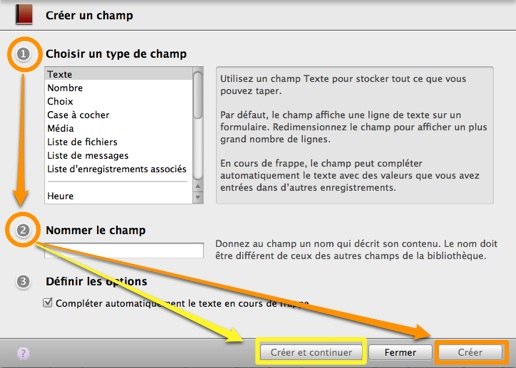
Création d'un nouveau champ en deux ou trois étapes.
La plupart de ces types n'appellent aucun commentaire, les options étant très limitées. Pour les chiffres, vous pouvez spécifier la façon dont un négatif apparaît, ou le nombre de chiffres que vous voulez après la virgule par exemple. Par contre, le type calcul est un petit peu plus complexe.
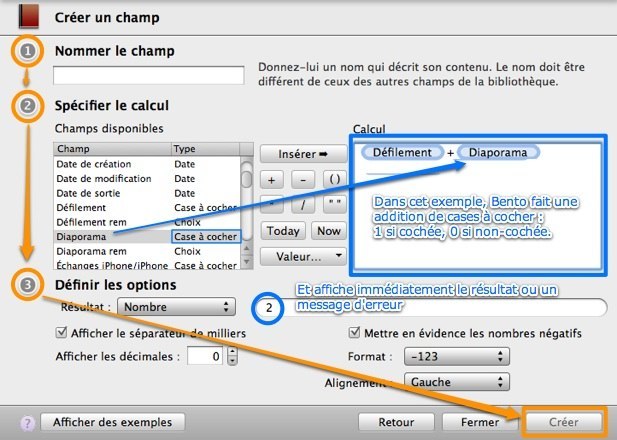
Le type calcul est le plus complexe, mais aussi le plus puissant
Vous devez indiquer à Bento les champs qui vont servir au calcul. Les possibilités sont assez nombreuses : opérations mathématiques usuelles sur des champs numériques (y compris des dates ou durées), ou encore compte de cases cochées. Dans cet exemple, on demande au logiciel de comptabiliser deux cases sur un mode binaire (1 ou 0). Ainsi, si les deux cases sont cochées, un 2 s'affichera, si aucune n'est cochée, ce sera 0, etc.
Les préférences de l'application sont peu nombreuses, mais importantes notamment si vous souhaitez récupérer les données de Bento et les intégrer dans d'autres bases de données (données séparées par un point virgule ou une virgule) ou dans un tableur (formats Excel et Numbers).
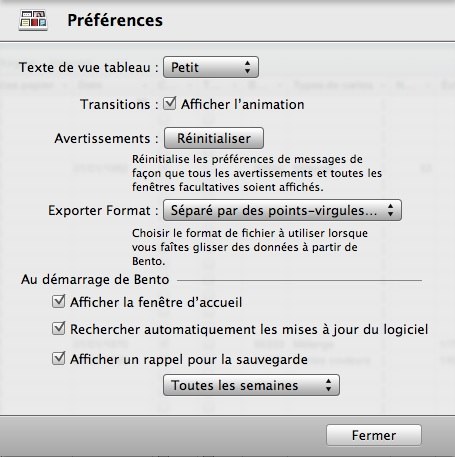
Les préférences de Bento
Mode tableau
Le mode tableau permet d'avoir une vue globale sur tous les enregistrements d'une bibliothèque. Chaque ligne du tableau correspond à un enregistrement, et chaque colonne à un champ. Les développeurs de Bento se sont inspirés de Numbers, le tableur d'Apple, pour le mode tableau. La mise à jour a, par ailleurs, apporté plusieurs améliorations bienvenues qui rapprochent le tableau de Bento d'un tableur classique.

Exemple d'une bibliothèque en mode tableau
Ainsi, les en-têtes de chaque colonne (1) sont déplaçables dans le tableau et des options sont disponibles en cliquant sur les petites flèches à côté de chaque nom (2). Vous pouvez notamment trier par ordre croissant ou décroissant, ce qui fonctionne pour les chiffres, les noms et même les champs de notation ou les cases à cocher. Enfin, sous le tableau, une petite barre (3) est disponible à la demande pour réaliser plusieurs opérations comme la somme (de chiffres ou de cases à cocher), la moyenne, etc.
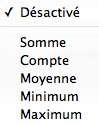
Liste des calculs proposés par Bento en mode tableau
Depuis le tableau, vous pouvez ajouter un nouvel enregistrement en cliquant sur le "+" en bas de la liste, ou un nouveau champ par le menu.
La mise à jour permet une intégration plus transparente avec Excel ou Numbers, le tableur d'Apple. Outre l'import/export d'une bibliothèque dans ce format, vous pouvez copier/coller un tableau depuis votre tableur vers Bento, mais l'intégration est limitée. Ainsi, si vous n'avez pas la même structure (c'est-à-dire les mêmes colonnes) dans le tableur et Bento, les lignes du premier seront collées dans des colonnes différentes du second. On aurait aimé une détection et création automatiques de champs.
Par contre, si vous importez un fichier par le menu d'import, vous pourrez définir très finement les options d'import : pour chaque ligne du tableau, vous pourrez indiquer dans quel champ vous voulez mettre chaque colonne et de quel type de champ il s'agit. L'outil permet ainsi un import efficace et rapide.
Mode formulaire
Le formulaire est le second mode d'affichage de Bento. Avec ce mode, vous pourrez ajouter de nouveaux enregistrements dans une bibliothèque ou collection de manière plus conviviale que par le mode tableau.
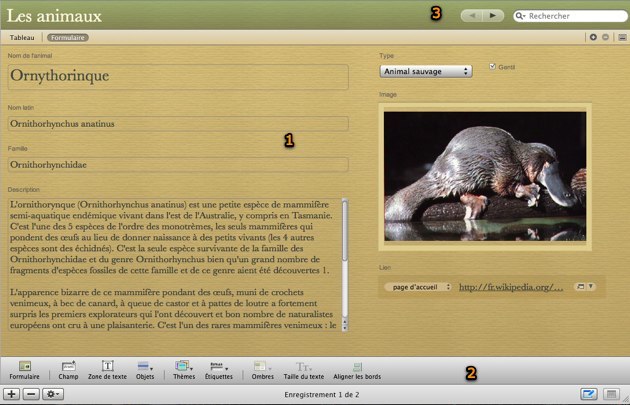
Exemple de formulaire sur une bibliothèque animalière
Vous pouvez afficher tout ou partie des champs d'une bibliothèque, ce qui s'avère utile pour créer plusieurs formulaires différents. Les champs peuvent être déplacés et redimensionnés facilement, mais vous ne pouvez pas organiser librement un formulaire : une grille invisible est en effet imposée par le logiciel. On aimerait parfois plus de liberté, par exemple pour n'avoir deux colonnes que sur une partie du formulaire. Autre limite, il est impossible de formater le texte. En contrepartie, créer rapidement un formulaire est d'une simplicité enfantine et après tout, c'est bien l'objectif de Bento.
Sous le formulaire (2), une série de boutons est présentée pour ajouter un champ, du texte libre, des objets (ligne horizontale, séparateur de colonnes ou un espace), modifier le thème, la place des étiquettes (au-dessus ou à côté du champ), ajouter des ombres, agrandir ou réduire le texte et enfin aligner les éléments. Bento propose plusieurs thèmes de base que vous pouvez choisir à la volée, comme dans Keynote. La création de nouveaux thèmes n'a pas été prévue par FileMaker, mais si vous vous sentez l'âme d'un bricoleur, cela ne devrait pas être plus compliqué qu'avec les thèmes d'iWork. Les thèmes sont assez variés, en général de bon goût, mais il y a de tout. Chaque changement de thème donne lieu à une transition qui, à défaut d'être utile, n'est pas déplaisante.

Quelques thèmes parmi tous ceux proposés
Enfin, au-dessus du formulaire (3), on retrouve la barre avec le nom de la bibliothèque, un espace de recherche et surtout les deux flèches permettant d'aller à l'enregistrement précédent/suivant.
Pour chaque bibliothèque et collection, vous n'êtes pas d'obligé de n'avoir qu'un seul formulaire. Vous pouvez ainsi créer plusieurs formulaires, soit pour des sous-ensembles différents d'une bibliothèque, soit pour une présentation différente. Un cas fréquent est de créer une version complète et une autre allégée. Vous pouvez modifier la présentation et même le thème de chaque formulaire. Bien sûr, le contenu est le même d'un formulaire à un autre.
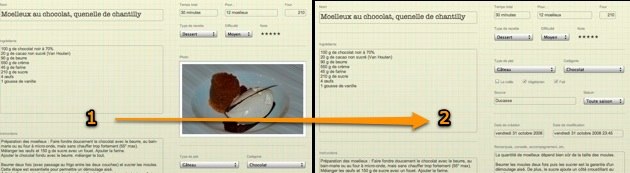
Exemples de formulaires différents : avec photo (à gauche) et sans photo (à droite). Le reste est identique dans cet exemple, mais aurait pu changer.
Outre les deux modes proposés séparément, Bento peut afficher une vue mixte avec à la fois le tableau et le formulaire. Ce mode est très pratique si vous avez à modifier plusieurs formulaires à la suite dans une grande base de données, par exemple.
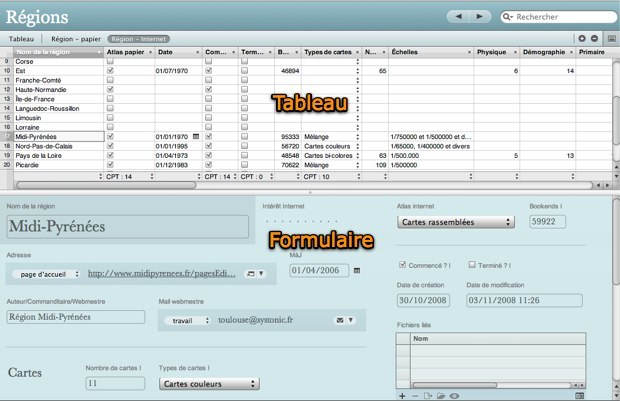
Vue mixte avec le mode tableau en haut et le mode formulaire en bas.
Gérer plusieurs librairies Bento
FileMaker ne met pas en avant cette astuce, mais comme pour la suite iLife, il est possible de lancer Bento en maintenant la touche alt. Une fenêtre intermédiaire s'ouvre alors pour lancer une librairie Bento spécifique. Ceci est très utile si vous gérez des bases de données très différentes, pour éviter de retrouver avec la liste de vos élèves, l'inventaire des pots de confiture, les recettes de votre grand-mère et vos comptes dans une seule et même fenêtre. Le réglage étant plus ou moins caché (un utilisateur avancé de Mac OS connaîtra à coup sûr le raccourci cependant), ce peut être un bon moyen de cacher des données sensibles.
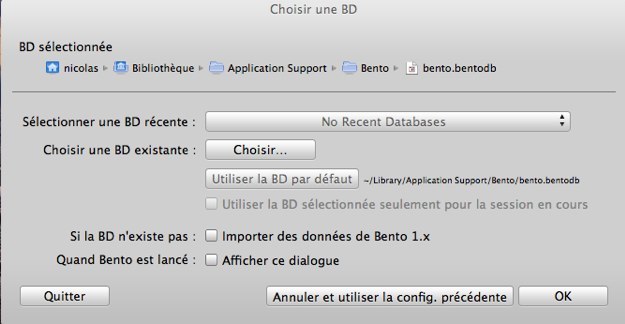
Fenêtre obtenue en ouvrant Bento avec la touche alt.
On peut noter que FileMaker a bien fait les choses en offrant bien plus d'options qu'Apple avec iLife : outre le choix de la librairie, vous pouvez choisir d'en ouvrir une seulement pour une fois, ou de toujours afficher la fenêtre au démarrage. Il est étonnant que les éditeurs n'aient pas décidé de mettre plus en avant cette fonctionnalité bien pratique et dont Apple ferait bien de s'inspirer pour iLife 09...
Pour quoi faire ?
De l'intérêt des bases de données
Les possibilités de Bento sont quasiment infinies : de la liste d'élèves aux objets que vous avez vendus ou achetés, en passant par des recettes de cuisine ou des fiches de révision, tout est possible, ou presque ! FileMaker propose une cinquantaine d'exemples concrets pour vous donner des idées...
Bento permet, d'une part, de mettre rapidement en place une base de données assez simple. Par exemple, au lieu d'utiliser un logiciel spécialisé dans la gestion de recettes, vous pouvez faire votre propre base de données. L'avantage étant la souplesse permise par Bento : vous définissez précisément ce que vous voulez voir ou ne pas voir et surtout, cela vous permettra de gérer les recettes à la française, et non à l'anglo-saxonne comme c'est le plus souvent le cas avec des logiciels spécialisés. Les logiciels fonctionnant sur le principe des bases de données sont très nombreux et pas forcément adaptés à vos besoins. Par ailleurs, sur un plan financier, vous pouvez remplacer plusieurs logiciels par un seul avec Bento.
Si Bento ne permet pas de créer des bases de données complexes, on peut quand même obtenir des choses assez évoluées avec les calculs et les collections intelligentes qui fonctionnent sur le même principe que les listes intelligentes d'iTunes. Par ce biais, vous pouvez organiser une bibliothèque de manière assez fine même si on ne peut pas faire de recherche sur tous les champs. Il faut absolument spécifier sur quel champ se fait la recherche (ici, par exemple, le champ "Type" qui est une liste de choix).
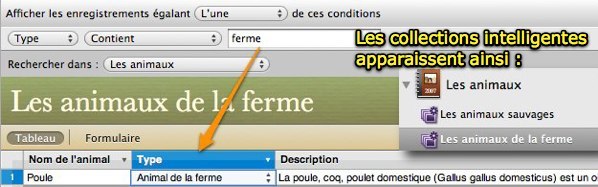
Exemple de bibliothèque intelligente sur un champ de choix.
Le logiciel dispose d'un module d'impression assez développé qui permet de rapidement constituer une version papier de toute bibliothèque. On aimerait pouvoir ajuster la taille du papier en fonction de l'enregistrement, mais en l'état, l'impression permet, par exemple, la réalisation rapide d'un livre de recettes.

Exemple de ce que Bento imprime pour un enregistrement
De l'intérêt supplémentaire de Bento
Mais Bento est bien plus qu'une simple base de données. En effet, si le logiciel n'est disponible que pour Leopard, ça n'est pas seulement pour quelques effets graphiques, mais d'abord pour son intégration avancée avec iCal et le carnet d'adresses du système. À condition d'activer l'option, tous vos contacts, vos rendez-vous et tâches sont ainsi disponibles dans l'application pour une utilisation dans n'importe quelle bibliothèque. Si vous souhaitez, par exemple, mettre en place une bibliothèque recueillant vos livres et savoir à qui vous en avez prêté, ajoutez un champ "Liste d'enregistrements associés" et sélectionnez votre carnet d'adresses. Une nouvelle fenêtre s'ouvre alors et vous permet de sélectionner la ou les personnes que vous souhaitez lier à un enregistrement.
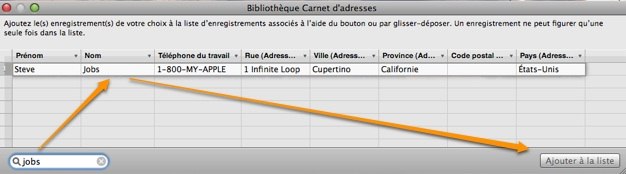
Sélection des personnes à lier à un enregistrement

Une fois ajouté(s), le(s) nom(s) sont intégrés au formulaire
L'intégration est réciproque : tout ce que vous ajoutez ou modifiez dans Bento sera immédiatement ajouté ou modifié dans l'application correspondante. Cela fonctionne pour les contacts, pour les rendez-vous et les tâches. Des modèles de base sont proposés, reprenant les champs des applications Mac, mais vous pouvez bien sûr enlever ou ajouter des champs.
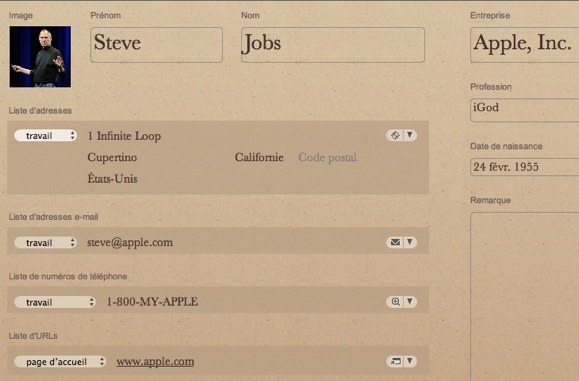
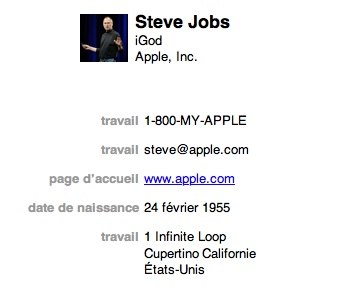
Exemple d'ajout d'un nouveau contact depuis Bento et le résultat dans le carnet d'adresses

Exemple d'ajout de tâches : dans Bento (1) puis le résultat dans iCal (2).
Deux remarques à propos de cette intégration : d'une part, Bento crée automatiquement un nouveau calendrier, originalement nommé "Bento" que vous pouvez utiliser ou reprendre vos calendriers existants. D'autre part, si vous pouvez créer autant de champs que vous voulez, les champs non présents dans le carnet d'adresses ou iCal ne seront pas synchronisés.
Par ailleurs, FileMaker a introduit, dans la version 2, un lien aisé avec vos mails. Pour lier des mails à un enregistrement, créez un champ "Liste de messages" et, par un glisser/déposer, ajoutez les mails que vous voulez. La liste des mails se présente dans un tableau proche du mode tableau de Bento : les colonnes peuvent être affichées ou non, déplacées et triées. Sous le tableau, des boutons vous permettent (de gauche à droite) d'accéder à l'application Mail, d'enlever des mails, les voir avec QuickLook ou directement dans Mail et enfin de régler les préférences du tableau. Si vous supprimez un mail dans l'application d'Apple, il ne disparaîtra pas automatiquement de la liste, mais ne sera plus disponible puisque Bento ne stocke pas les mails, mais se contente de liens. Ne comptez ainsi pas sur ce dernier pour conserver des mails importants.

Exemple de champ pour les mails avec le thème ultra-violet
Grâce à ces intégrations, Bento peut remplacer en grande partie une application comme Contactizer Pro . Cela dit, la différence de prix (du simple au double) se justifie tout à fait : Contactizer propose une solution clé en main très complète qu'il vous sera sinon impossible, du moins difficile, à recréer avec Bento. Par exemple, s'il est théoriquement possible de lier tous les mails d'une personne à sa fiche, il faudra le faire manuellement, ce qui est bien plus fastidieux que la solution automatique proposée par Contactizer.
Import/export de données
Un logiciel de bases de données se doit d'être ouvert : imaginons que, pour une raison ou une autre, vous ne disposiez plus de Bento, vous serez alors content de pouvoir récupérer les données pour les utiliser dans un autre logiciel. Bento permet l'export en format Numbers, Excel et texte séparé par des virgules, points-virgules ou tabulations. Ces trois derniers formats sont universels et importables dans n'importe quel logiciel de bases de données. Vous pouvez également exporter vos données dans le format de Bento pour, par exemple, envoyer des données à une personne l'utilisant également.
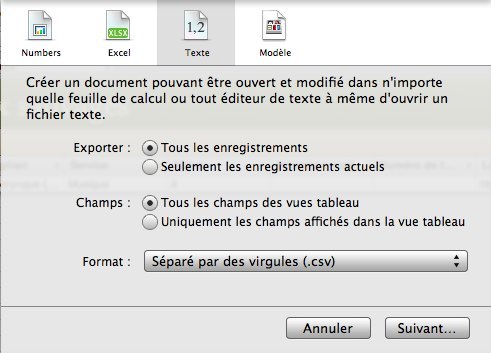
La fenêtre d'export, ici en mode texte
À l'heure d'Internet, il est vraiment dommage que FileMaker ne propose pas de créer un site à partir d'une bibliothèque. Alors que FileMaker Pro met en avant des fonctions avancées liées à Internet (avec des formulaires en ligne notamment), on attendrait au moins une base de données en lecture seule dans un site qui reprendrait l'aspect des formulaires de Bento.
Ce manque est d'autant plus sensible que l'éditeur ne propose rien pour lire une bibliothèque Bento sur un iPhone ou iPod touch alors que ces appareils sont toujours plus présents. Le site officiel met pourtant en avant l'interaction entre les deux. Si ça n'est pas faux, ça n'est vrai qu'à la marge puisqu'il ne s'agit que du calendrier et des contacts, synchronisés par MobileMe ou iTunes.

FileMaker met en avant la compatibilité avec les iPhone sans proposer de vraies solutions.
Dommage de ne pas avoir adapté une version allégée de Bento pour les terminaux mobiles d'Apple. À défaut, on se contenterait d'un site Web, malheureusement lui aussi absent. La meilleure solution, en l'état, est d'exporter vos enregistrements en PDF via l'impression.
Conclusion : intérêt et limites de Bento
Bento est l'outil idéal pour qui veut créer rapidement une petite base de données simple. Si un tableur suffit souvent, une base de données apporte néanmoins un confort indéniable avec ses formulaires, mais aussi de la puissance de traitement. Son intégration aux applications natives de Leopard est par ailleurs une excellente idée pour gérer plus efficacement ses contacts, rendez-vous et mails.
Cependant, Bento ne peut pas tout, car tel n'est pas son objectif. Par exemple, si vous pouvez aisément lier à un enregistrement d'une bibliothèque un autre enregistrement d'une autre bibliothèque, vous ne pouvez pas chercher une information dans une autre bibliothèque pour l'insérer dans votre formulaire. Bento n'est pas FileMaker pro, cela semble être une évidence au vu de la différence de tarifs, mais il est bon de le rappeler.
Quelques éléments sont plus gênants, même pour un programme grand public. Ainsi, il serait bienvenu de pouvoir protéger, par un mot de passe, ses bases de données, car en l'état, elles sont librement lisibles et modifiables, ce qui est gênant si vous traitez des données sensibles. On aimerait aussi pouvoir organiser plus librement les formulaires : pourquoi imposer une grille d'organisation et surtout, pourquoi ne pas proposer plus d'options et notamment le formatage du texte ? Ça n'est pas le rôle d'une base de données classique, mais étant donné que Bento n'est pas non plus un logiciel de base de données classique, ce serait été une bonne idée et les éditeurs pourraient s'inspirer de ce que proposait Apple dans AppleWorks.
Au chapitre des problèmes, signalons une interface qui manque souvent de légèreté et qui pourra se révéler vite désagréable sur les petites configurations et les grosses bases de données. C'est d'autant plus vrai que le logiciel stocke l'ensemble de vos données dans un seul et même fichier qui prend rapidement du poids. Si vous avez une configuration un peu légère, pensez à utiliser plusieurs fichiers Bento comme indiqué précédemment.
In fine, Bento est donc un bon logiciel si vous voulez créer rapidement et efficacement une base de données. Son statut de successeur du module d'AppleWorks n'est pas usurpé et c'est sans doute ce logiciel qu'Apple aurait réalisé si iWork devait intégrer un logiciel de gestion de bases de données. Avec cette mise à jour, Bento offre encore plus de puissance tout en restant toujours aussi simple. Si le logiciel n'est pas sans défauts, ils sont négligeables au regard de ce qu'il apporte, à condition de ne pas oublier qu'il s'agit d'un logiciel grand public.











